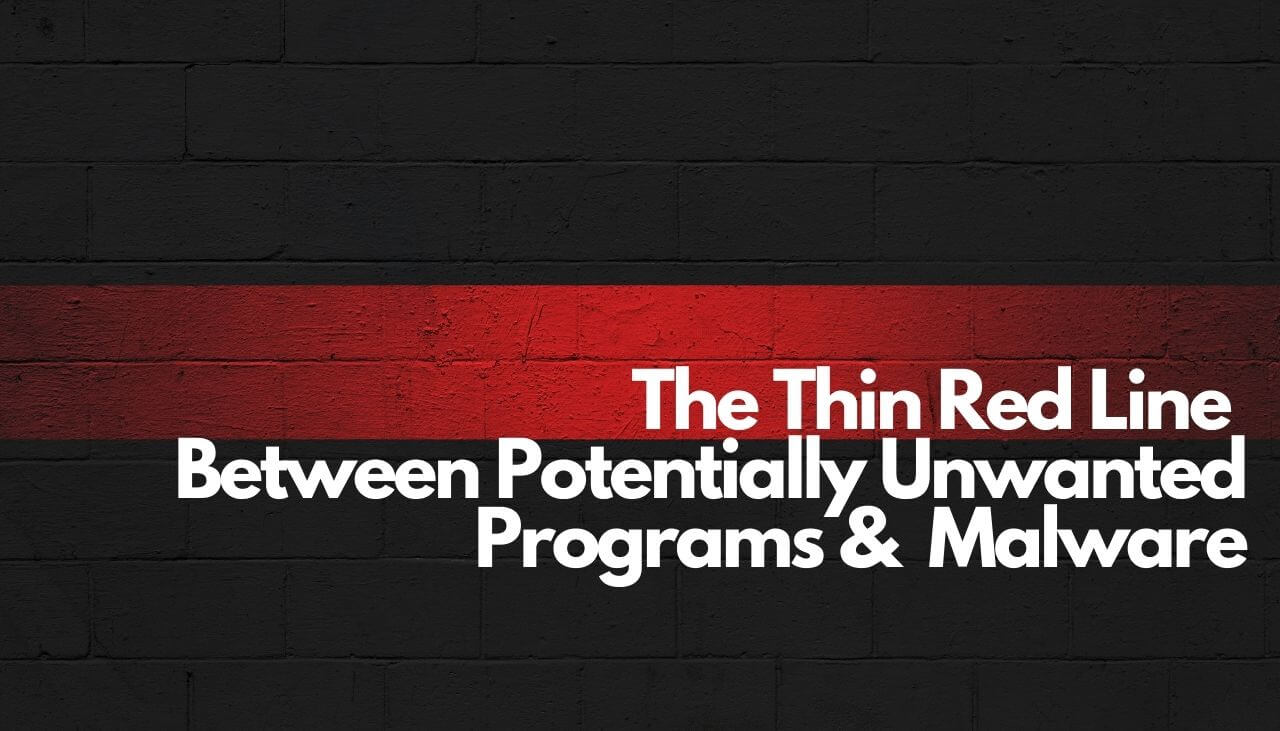Cos'è un cucciolo? (Potenzialmente indesiderati Programma) Di preciso?
PUP è l'abbreviazione di “programma potenzialmente indesiderato” (talvolta indicato come PUA, applicazioni potenzialmente indesiderate), anche se un nome migliore sarebbe “programmi assolutamente indesiderati”. Nella migliore delle ipotesi, questi programmi offrono poco o nessun beneficio, e nel peggiore dei casi, possono essere molto dannosi per il sistema. Oltre a occupare spazio sul disco rigido, ma anche rallentare il computer, spesso modificare le impostazioni senza dire la vostra, così, l'elenco delle caratteristiche fastidiosi va avanti e avanti. Mentre questo è antipatico, la parte peggiore di installare un PUP è l'adware, spyware e keystroke logger che si nascondono dentro. È per questo che si dovrebbe prestare particolare attenzione allo studio ed evitare questi PUP!
Esempi di PUA:
Come potete vedere, sia gli utenti macOS che Windows sono presi di mira dalle PUA. La 2020 studio ha anche rivelato che una media di 11 minacce per Mac è stata registrata in 2019. Questo è quasi il doppio della percentuale media per un computer Windows. In altre parole, si scopre che il numero medio di minacce rilevate su Mac non solo è in aumento, ma è anche superando di Windows, fabbricazione macOS più suscettibile alle app potenzialmente indesiderate che Windows.
Secondo recenti statistiche fornito da Kaspersky Labs, nel terzo trimestre del 2021, 62,577,326 sono stati rilevati oggetti unici dannosi e potenzialmente indesiderati, il che significa che questa minaccia continua ad evolversi.
In che modo le app indesiderate possono violare il tuo sistema??
Ottenere un PUP nel PC può essere molto facile, se non stai attento. A volte un programma utile sarà in bundle con “crapware” PUP non ti servono. Mentre si sta installando il programma utile, la procedura guidata includerà opzioni per installare vari programmi, alcuni dei quali sono PUP. Essi appaiono sotto la “Avanzato” o “Abitudine” Opzioni della procedura guidata di installazione. Quando si sceglie di loro, l'elenco dei programmi in bundle dovrebbe essere visibile. Essere sicuri di scegliere di non installare alcun programma che non si desidera.
Nonostante sia considerato molto immorale nei circoli software, i programmi indesiderati non sono necessariamente virus o il malware, perché richiedono l'autorizzazione dell'utente per essere installato. Deve entrare un virus attraverso la porta sul retro, mentre PUP sono invitati attraverso le porte anteriori. Ecco perché i programmi antivirus non possono classificare come una minaccia e non possono rimuoverli. Si tratta di un fermo 22; PUP sono quasi sempre un male per l'utente, ma non possono essere vietati o considerati virus. La ragione principale è che i programmi di vendite abbinate non sono intrinsecamente illegali o cattivi.
Nota!Non tutto programmi in bundle sono PUP. Alcuni di loro potrebbero anche essere auspicabile per l'utente e anche le aziende di grande nome come Microsoft e Adobe impacchettare i loro prodotti. E 'impossibile fare una distinzione tra ciò che è legale “potenzialmente indesiderati” e che cosa pianura indesiderati. In aggiunta a ciò, Gli sviluppatori PUP sarebbe spesso andare in tribunale quando un programma antivirus classificano i loro programmi come virus.
Qual è il danno effettivo delle app potenzialmente indesiderate??
Come accennato in precedenza, PUP possono portare su adware, spyware, la registrazione dei tasti e altre crapware brutto “Caratteristiche”. PUP possono modificare le impostazioni del browser, mettendo nuovi motori di ricerca, le home page e le applicazioni che possono essere un dolore per rimuovere, annunci eccessivi e intrusive, popup e banner, e molte altre forme di fastidiosa pubblicità. PUP Adware solito inducono annunci eccessivi, solitamente del “Un trucco strano per perdere peso” o “fare un sacco di soldi solo per stare a casa” varietà. la registrazione dei tasti è un metodo di rubare informazioni personali registrando tutte le cose scritte sulla tastiera registrata, incluse le password e codici. Spyware registra le azioni dell'utente e comportamento online. Tali informazioni, più spesso che non, va a posti on-line inaffidabili.
Chi beneficia della PUP?
distribuzione PUP può essere molto redditizio. Come abbiamo stabilito, la lotta contro i PUP è difficile, quindi è un tentativo rischio inferiore rispetto diffusione di virus. Mindspark è un buon esempio di una società che è dedicata quasi esclusivamente al PUP diffusione. QuickPhotoEdit, TestForSpeed(.)con e FromDocToPDF(.)con sono solo alcuni esempi recenti di loro molti prodotti PUP.

Come proteggere il sistema da PUP
Come fastidiosi un PUP possono essere, la loro installazione può essere evitato facilmente vigilanza dall'utente.
Qui ci sono alcuni semplici passaggi è possibile adottare per evitare di installare PUP:
- Non scaricare programmi da annunci su Internet, pop-up, tracker torrent, siti di condivisione di file e di altre fonti inaffidabili.
- Scegliere di impostazione nascosto nelle o sezioni "Custom", "avanzate" quando si installa un programma. È possibile deselezionare la maggior parte dei PUP da lì.
- Evitare l'installazione di programmi non necessari.
- Tenete d'occhio di qualsiasi pubblicità su Internet eccessiva o inusuali. Questi annunci possono essere causate da PUP e adware attaccati al vostro browser.
- Leggere i termini e le condizioni d'uso quando si installano tutti i programmi.
- Controllare il software installato regolarmente e disinstallare le applicazioni che non si desidera o necessità.
- Installare un programma anti-PUP. maggior parte dei software di sicurezza non può eliminare completamente PUP, ma alcuni di essi possono scoprire e avvertire l'utente, così lui o lei può farlo da soli. Alcuni programmi anti-virus hanno capacità formica-PUP che sono disabilitati di default, quindi assicuratevi di accenderli. Un programma anti-spyware anche fare il trucco come si guarda rigorosamente fuori per i componenti di spionaggio (come cookie traccianti).
Ricordate che, anche se i PUP possono essere dannosi per il PC, essi non possono entrare nel vostro PC senza il vostro permesso, in modo da essere attenti a non dare a loro. Come sempre, buona etichetta sicurezza informatica in grado di prevenire la maggior parte delle minacce on-line.
- Windows
- Mac OS X
- Google Chrome
- Mozilla Firefox
- Microsoft Edge
- Safari
- Internet Explorer
- Interrompi i popup push
Come rimuovere da Windows.
Passo 1: Scansione per utensili con SpyHunter Anti-Malware



Passo 2: Avvia il PC in modalità provvisoria





Passo 3: Disinstallare e relativo software da Windows
Passaggi di disinstallazione per Windows 11



Passaggi di disinstallazione per Windows 10 e versioni precedenti
Ecco un metodo in pochi semplici passi che dovrebbero essere in grado di disinstallare maggior parte dei programmi. Non importa se si utilizza Windows 10, 8, 7, Vista o XP, quei passi otterrà il lavoro fatto. Trascinando il programma o la relativa cartella nel cestino può essere un molto cattiva decisione. Se lo fai, frammenti di programma vengono lasciati, e che possono portare al lavoro instabile del PC, errori con le associazioni di tipo file e altre attività spiacevoli. Il modo corretto per ottenere un programma dal computer è di disinstallarlo. Per fare questo:


 Seguire le istruzioni di cui sopra e vi disinstallare correttamente maggior parte dei programmi.
Seguire le istruzioni di cui sopra e vi disinstallare correttamente maggior parte dei programmi.
Passo 4: Pulisci tutti i registri, Creato da sul tuo PC.
I registri di solito mirati di macchine Windows sono i seguenti:
- HKEY_LOCAL_MACHINE Software Microsoft Windows CurrentVersion Run
- HKEY_CURRENT_USER Software Microsoft Windows CurrentVersion Run
- HKEY_LOCAL_MACHINE Software Microsoft Windows CurrentVersion RunOnce
- HKEY_CURRENT_USER Software Microsoft Windows CurrentVersion RunOnce
È possibile accedere aprendo l'editor del registro di Windows e l'eliminazione di tutti i valori, creato da lì. Questo può accadere seguendo la procedura sotto:


 Mancia: Per trovare un valore virus creato, è possibile fare clic destro su di esso e fare clic su "Modificare" per vedere quale file è impostato per funzionare. Se questa è la posizione file del virus, rimuovere il valore.
Mancia: Per trovare un valore virus creato, è possibile fare clic destro su di esso e fare clic su "Modificare" per vedere quale file è impostato per funzionare. Se questa è la posizione file del virus, rimuovere il valore.
Guida alla rimozione dei video per (Windows).
Sbarazzarsi di Mac OS X..
Passo 1: Disinstallare e rimuovere i file e gli oggetti correlati





Il Mac ti mostrerà un elenco di elementi che si avvia automaticamente quando si accede. Cercare eventuali applicazioni sospette identici o simili a . Controllare l'applicazione che si desidera interrompere l'esecuzione automatica e quindi selezionare sul Meno ("-") icona per nasconderlo.
- Vai a mirino.
- Nella barra di ricerca digitare il nome della app che si desidera rimuovere.
- Al di sopra della barra di ricerca cambiare i due menu a tendina per "File di sistema" e "Sono inclusi" in modo che è possibile vedere tutti i file associati con l'applicazione che si desidera rimuovere. Tenete a mente che alcuni dei file non possono essere correlati al app in modo da essere molto attenti che i file si elimina.
- Se tutti i file sono correlati, tenere il ⌘ + A per selezionare loro e poi li di auto "Trash".
Nel caso in cui non è possibile rimuovere via Passo 1 sopra:
Nel caso in cui non è possibile trovare i file dei virus e gli oggetti nelle applicazioni o altri luoghi che abbiamo sopra riportati, si può cercare manualmente per loro nelle Biblioteche del Mac. Ma prima di fare questo, si prega di leggere il disclaimer qui sotto:



Puoi ripetere la stessa procedura con il seguente altro Biblioteca directory:
→ ~ / Library / LaunchAgents
/Library / LaunchDaemons
Mancia: ~ è lì apposta, perché porta a più LaunchAgents.
Passo 2: Cerca e rimuovi file dal tuo Mac
Quando si trovano ad affrontare problemi sul vostro Mac come un risultato di script e programmi come indesiderati , il modo consigliato di eliminare la minaccia è quello di utilizzare un programma anti-malware. SpyHunter per Mac offre funzionalità di sicurezza avanzate insieme ad altri moduli che miglioreranno la sicurezza del tuo Mac e la proteggeranno in futuro.
Guida alla rimozione dei video per (Mac)
Rimuovi da Google Chrome.
Passo 1: Avvia Google Chrome e apri il menu a discesa

Passo 2: Spostare il cursore sopra "Strumenti" e poi dal menu esteso scegliere "Estensioni"

Passo 3: Dal aperto "Estensioni" menu di individuare l'estensione indesiderata e fare clic sul suo "Rimuovere" pulsante.

Passo 4: Dopo l'estensione viene rimossa, riavviare Google Chrome chiudendo dal rosso "X" pulsante in alto a destra e iniziare di nuovo.
Cancella da Mozilla Firefox.
Passo 1: Avviare Mozilla Firefox. Aprire la finestra del menu:

Passo 2: Selezionare il "Componenti aggiuntivi" icona dal menu.

Passo 3: Selezionare l'estensione indesiderata e fare clic su "Rimuovere"

Passo 4: Dopo l'estensione viene rimossa, riavviare Mozilla Firefox chiudendo dal rosso "X" pulsante in alto a destra e iniziare di nuovo.
Disinstallare da Microsoft Edge.
Passo 1: Avviare il browser Edge.
Passo 2: Apri il menu a tendina facendo clic sull'icona nell'angolo in alto a destra.

Passo 3: Dal menu a discesa selezionare "Estensioni".

Passo 4: Scegli l'estensione dannosa sospetta che desideri rimuovere, quindi fai clic sull'icona a forma di ingranaggio.

Passo 5: Rimuovere l'estensione dannosa scorrendo verso il basso e quindi facendo clic su Disinstalla.

Rimuovi da Safari
Passo 1: Avvia l'app Safari.
Passo 2: Dopo avere posizionato il cursore del mouse nella parte superiore dello schermo, fai clic sul testo di Safari per aprire il suo menu a discesa.
Passo 3: Dal menu, clicca su "Preferenze".

Passo 4: Dopo di che, seleziona la scheda "Estensioni".

Passo 5: Fare clic una volta sulla estensione che si desidera rimuovere.
Passo 6: Fare clic su "Disinstalla".

Una finestra pop-up che chiede conferma per disinstallare l'estensione. Selezionare 'Uninstall' di nuovo, e saranno rimossi.
Elimina da Internet Explorer.
Passo 1: Avviare Internet Explorer.
Passo 2: Fare clic sull'icona a forma di ingranaggio denominata "Strumenti" per aprire il menu a discesa e selezionare "Gestisci componenti aggiuntivi"

Passo 3: Nella finestra "Gestisci componenti aggiuntivi".

Passo 4: Seleziona l'estensione che desideri rimuovere, quindi fai clic su "Disabilita". Una finestra pop-up apparirà per informarvi che si sta per disattivare l'estensione selezionata, e alcuni altri componenti aggiuntivi potrebbero essere disattivate pure. Lasciare tutte le caselle selezionate, e fai clic su "Disabilita".

Passo 5: Dopo l'estensione indesiderato è stato rimosso, riavvia Internet Explorer chiudendolo dal pulsante rosso "X" situato nell'angolo in alto a destra e riavvialo.
Rimuovi le notifiche push dai tuoi browser
Disattiva le notifiche push da Google Chrome
Per disabilitare eventuali notifiche push dal browser Google Chrome, si prega di seguire i passi di seguito:
Passo 1: Vai a Impostazioni in Chrome.

Passo 2: In Impostazioni, selezionare “Impostazioni avanzate":

Passo 3: Fare clic su "Le impostazioni del contenuto":

Passo 4: Aperto "notifiche":

Passo 5: Fare clic sui tre punti e scegliere Blocca, Modificare o rimuovere le opzioni:

Rimuovere le notifiche push su Firefox
Passo 1: Vai a Opzioni di Firefox.

Passo 2: Vai alle impostazioni", digitare "notifiche" nella barra di ricerca e fare clic "Impostazioni":

Passo 3: Fai clic su "Rimuovi" su qualsiasi sito in cui desideri che le notifiche vengano eliminate e fai clic su "Salva modifiche"

Interrompi le notifiche push su Opera
Passo 1: In Opera, stampa ALT + P per andare su Impostazioni.

Passo 2: In Setting search, digitare "Contenuto" per accedere alle impostazioni del contenuto.

Passo 3: Notifiche aperte:

Passo 4: Fai lo stesso che hai fatto con Google Chrome (spiegato di seguito):

Elimina le notifiche push su Safari
Passo 1: Apri le preferenze di Safari.

Passo 2: Scegli il dominio da cui ti piacciono i push pop-up e passa a "Negare" da parte di "permettere".
-FAQ
Che cosa è ?
La minaccia è adware o virus redirect del browser.
Potrebbe rallentare notevolmente il computer e visualizzare annunci pubblicitari. L'idea principale è che le tue informazioni vengano probabilmente rubate o che più annunci vengano visualizzati sul tuo dispositivo.
I creatori di tali app indesiderate lavorano con schemi pay-per-click per fare in modo che il tuo computer visiti siti Web rischiosi o diversi tipi che potrebbero generare loro fondi. Questo è il motivo per cui non si preoccupano nemmeno dei tipi di siti Web visualizzati negli annunci. Questo rende il loro software indesiderato indirettamente rischioso per il tuo sistema operativo.
Quali sono i sintomi di ?
Ci sono diversi sintomi da cercare quando questa particolare minaccia e anche le app indesiderate in generale sono attive:
Sintomo #1: Il tuo computer potrebbe rallentare e avere scarse prestazioni in generale.
Sintomo #2: Hai delle barre degli strumenti, componenti aggiuntivi o estensioni sui browser Web che non ricordi di aver aggiunto.
Sintomo #3: Vedi tutti i tipi di annunci, come i risultati di ricerca supportati da pubblicità, pop-up e reindirizzamenti per apparire casualmente.
Sintomo #4: Vedi le app installate sul tuo Mac in esecuzione automaticamente e non ricordi di averle installate.
Sintomo #5: Vedi processi sospetti in esecuzione nel tuo Task Manager.
Se vedi uno o più di questi sintomi, quindi gli esperti di sicurezza consigliano di controllare la presenza di virus nel computer.
Quali tipi di programmi indesiderati esistono?
Secondo la maggior parte dei ricercatori di malware ed esperti di sicurezza informatica, le minacce che attualmente possono colpire il tuo dispositivo possono essere software antivirus non autorizzato, adware, browser hijacker, clicker, ottimizzatori falsi e qualsiasi forma di PUP.
Cosa fare se ho un "virus" come ?
Con poche semplici azioni. Innanzitutto, è imperativo seguire questi passaggi:
Passo 1: Trova un computer sicuro e collegalo a un'altra rete, non quello in cui è stato infettato il tuo Mac.
Passo 2: Cambiare tutte le password, a partire dalle tue password e-mail.
Passo 3: consentire autenticazione a due fattori per la protezione dei tuoi account importanti.
Passo 4: Chiama la tua banca a modificare i dati della carta di credito (codice segreto, eccetera) se hai salvato la tua carta di credito per acquisti online o hai svolto attività online con la tua carta.
Passo 5: Assicurati che chiama il tuo ISP (Provider o operatore Internet) e chiedi loro di cambiare il tuo indirizzo IP.
Passo 6: Cambia il tuo Password Wi-Fi.
Passo 7: (Opzionale): Assicurati di scansionare tutti i dispositivi collegati alla tua rete alla ricerca di virus e ripeti questi passaggi per loro se sono interessati.
Passo 8: Installa anti-malware software con protezione in tempo reale su ogni dispositivo che hai.
Passo 9: Cerca di non scaricare software da siti di cui non sai nulla e stai alla larga siti web di bassa reputazione generalmente.
Se segui questi consigli, la tua rete e tutti i dispositivi diventeranno significativamente più sicuri contro qualsiasi minaccia o software invasivo delle informazioni e saranno privi di virus e protetti anche in futuro.
Come funziona?
Una volta installato, può raccogliere dati utilizzando tracker. Questi dati riguardano le tue abitudini di navigazione sul web, come i siti web che visiti e i termini di ricerca che utilizzi. Viene quindi utilizzato per indirizzarti con annunci pubblicitari o per vendere le tue informazioni a terzi.
possono anche scaricare altro software dannoso sul tuo computer, come virus e spyware, che può essere utilizzato per rubare le tue informazioni personali e mostrare annunci rischiosi, che potrebbero reindirizzare a siti di virus o truffe.
È malware?
La verità è che i PUP (adware, browser hijacker) non sono virus, ma potrebbe essere altrettanto pericoloso poiché potrebbero mostrarti e reindirizzarti a siti Web di malware e pagine di truffe.
Molti esperti di sicurezza classificano i programmi potenzialmente indesiderati come malware. Ciò è dovuto agli effetti indesiderati che i PUP possono causare, come la visualizzazione di annunci intrusivi e la raccolta di dati dell'utente senza la conoscenza o il consenso dell'utente.
Informazioni sulla ricerca
I contenuti che pubblichiamo su SensorsTechForum.com, questa guida alla rimozione inclusa, è il risultato di ricerche approfondite, duro lavoro e la dedizione del nostro team per aiutarti a rimuovere lo specifico, problema relativo all'adware, e ripristinare il browser e il sistema informatico.
Come abbiamo condotto la ricerca su ?
Si prega di notare che la nostra ricerca si basa su un'indagine indipendente. Siamo in contatto con ricercatori di sicurezza indipendenti, grazie al quale riceviamo aggiornamenti quotidiani sugli ultimi malware, adware, e definizioni di browser hijacker.
Inoltre, la ricerca dietro la minaccia è supportata da VirusTotal.
Per comprendere meglio questa minaccia online, si prega di fare riferimento ai seguenti articoli che forniscono dettagli informati.